Facebookで顔認識を無効にする方法
Facebookでの顔認識は確かに新しいことではありません。 過去に観察したかもしれませんが、Facebookに写真を投稿すると、存在する場合はタグ付けする人が自動的に提案されます。 最近、Facebookはこの機能を拡張し、今ではもっと多くのことができるようになりました。 見知らぬ人があなたの写真をプロフィール写真として使用することを防ぎ、偽のアカウントと戦うことができます。 それとは別に、タグ付けされていない写真やビデオに表示されたときにもアラートが表示されます。 この設定はデフォルトで有効になっています。 ただし、写真をスキャンしたくない場合は、オフにするオプションがあります。 このガイドでは、AndroidおよびiOSアプリだけでなく、WebサイトからのFacebookでの顔認識を無効にする手順を共有します。
推奨される読書: アプリまたはWeb上のFacebook投稿から場所を削除する方法
Contents [show]
Facebookで顔認識はどのように機能しますか?
実際にチュートリアルに飛び込む前に、まずFacebookの顔認識がどのように機能するかについて簡単に説明しましょう。 つまり、基本的に、自分のアカウントで顔認識を有効にしているFacebookユーザーが写真またはビデオでタグ付けされると、Facebookはその強力な機械学習システムの助けを借りてそのユーザーのテンプレートを作成します。
各ユーザーには固有のテンプレートがあり、Facebookに写真がアップロードされるたびに、一致するものを見つけるためにすべてのテンプレートがスキャンされます。 テンプレートがアップロードされた写真と一致する場合、タグの提案としてその関連するテンプレートのユーザーを提案します。 それで、この機能についての十分な説明は、あなたのアカウントのためにそれを非アクティブ化する方法を見てみましょう。
Facebookで顔認識を無効にする
顔認識は、ウェブサイトとアプリの両方からオフにすることができます。 ここでは、両方の手順について説明しました。
Website
1。 に行く Facebook まだログインしていない場合は、アカウントにログインします。
2.次に、をクリックします。 ドロップダウン 右上隅のアイコンを選択し、 設定。 次に、をクリックします 顔認識 左側のサイドバーにあります。
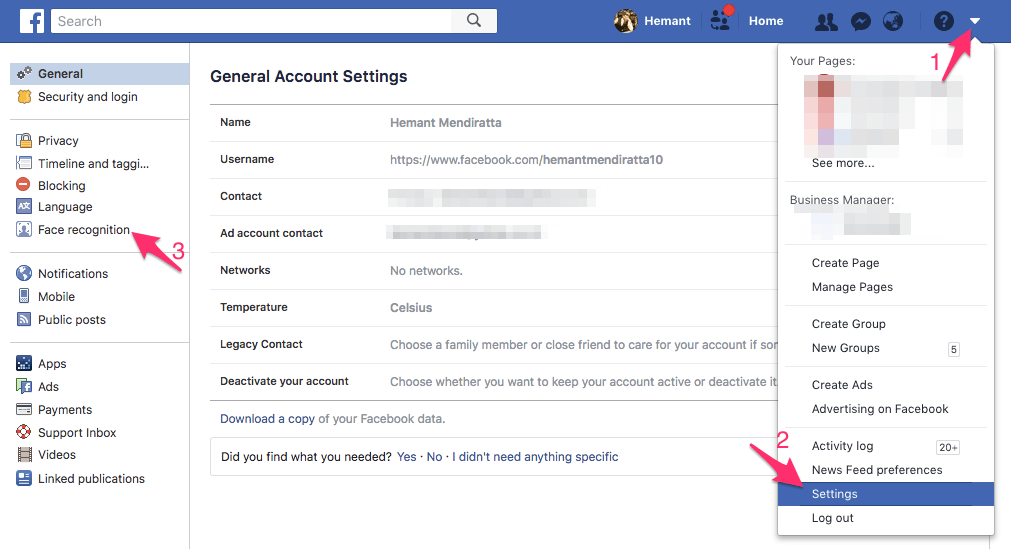
4.その後、をクリックします 編集 顔認識設定の横にあり、 いいえ ドロップダウンから
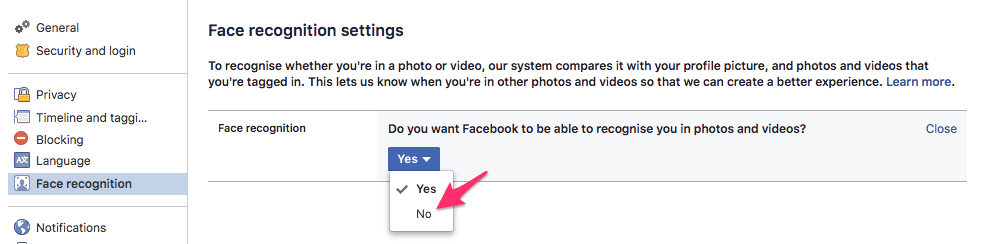
それでおしまい! 顔認識は無効になります。
または、AndroidまたはiOSデバイスのアプリからオフにすることもできます。 そのためには、以下の方法で行うことができます。
アプリ名
1. Facebookアプリを開き、をタップします メニュー (ハンバーガーアイコン)。 下にスクロールしてタップします 設定とプライバシー。
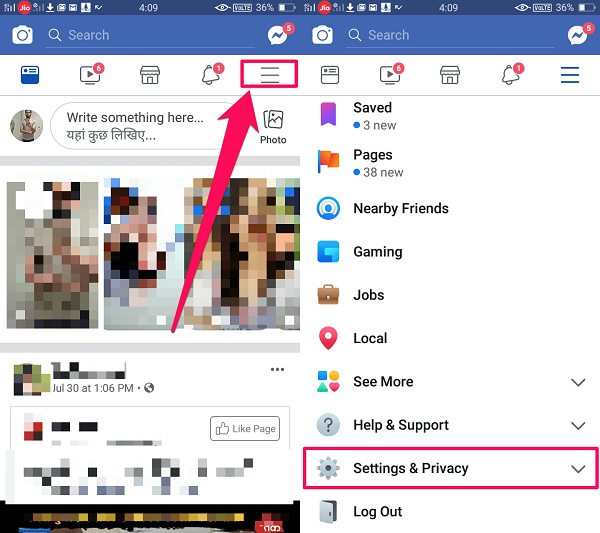
2.それを行ったら、をタップします 設定を行います。 次に、下にスクロールしてタップします 顔認識。
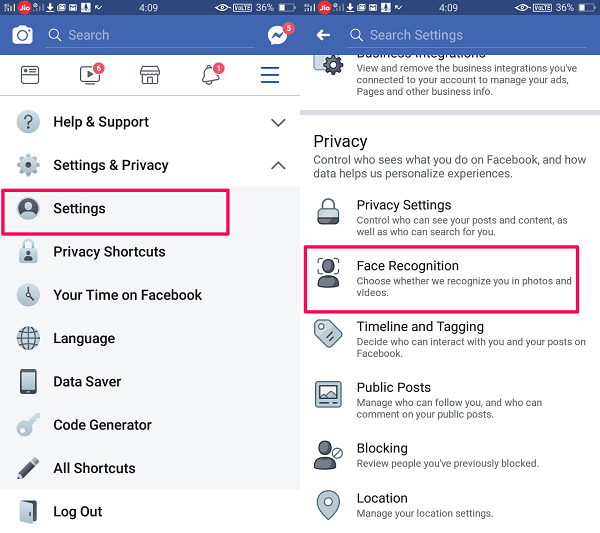
3.これで新しい画面が開きます。 ここをタップします 「Facebookが写真やビデオであなたを認識できるようにしたいですか」。 最後に、 NO。

後で気が変わった場合は、FacebookのWebサイトとアプリの両方の同じ場所から顔認識をオンにすることができます。
おすすめの記事: アプリやウェブサイトからFacebookの思い出を表示、共有、フィルタリングする方法
顔認識を使用する必要がありますか?
Facebookで顔認識を使用することには長所と短所があり、それを使用するかどうかは個人の選択です。 この機能のメリットは、誰かがFacebookに写真やビデオをアップロードするたびに、あなたがその中にいることです。 その投稿にタグが付けられる可能性が大幅に高まるため、その投稿にあなたが登場する投稿を見逃すことはありません。
ただし、プライバシーに関する懸念も無視できません。 あなたが写真にタグ付けされている場合、あなたの写真に表示されるので、誰でもあなたの名前を知ることができます。 あなたの名前があれば、誰でもあなたのプロフィールにアクセスしてあなたに関するすべての詳細を入手できます。全体として、それはあなたのプライバシーの侵害です。 したがって、この機能が必要かどうかを決定します。
結論
したがって、これらは、WebおよびアプリからのFacebookの顔認識を無効にする方法でした。 この機能についてどう思いますか? 有効のままにしますか、それとも無効にしますか? 以下のコメントセクションでお知らせください。